Wenn ihr ein Konto für das Finanz-Handelsnetzwerk eToro erstellt habt, könnt ihr es bei Bedarf in wenigen Schritten wieder löschen. Worauf ihr dabei unbedingt achten solltet, erklären wir euch hier.
Erst Gelder auf euer Konto überweisen
Bevor ihr euer eToro-Konto schließt, solltet ihr sicherstellen, dass alle offenen Positionen geschlossen sind und alle Gelder auf euer Guthaben ausgezahlt wurden. Falls das verbleibende Guthaben aber gleich oder niedriger als die Auszahlungsgebühr ist, könnt ihr das Guthaben nicht abheben.
eToro: Konto löschen
Wenn ihr in der Vergangenheit ein eToro-Konto eröffnet habt und es nun nicht mehr benötigt, könnt ihr es zwar nicht löschen, aber schließen. Die Unterschiede erklären wir weiter unten. Hier zeigen wir die Schritt-für-Schritt-Anleitung.
1. Schritt:
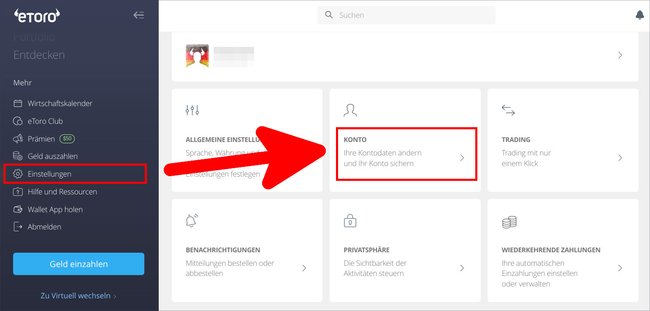
Loggt euch in euren eToro-Account ein und klickt links auf den Menüpunkt „Einstellungen“. Anschließend klickt ihr rechts auf die Schaltfläche „Konto“. Klickt hier, um sofort dahin zu gelangen.
2. Schritt:
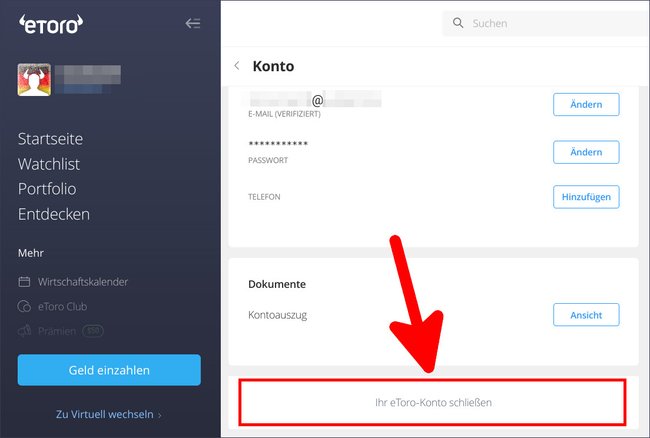
Scrollt herunter und klickt unten auf den Schriftzug „Ihr eToro-Konto schließen“.
3. Schritt:
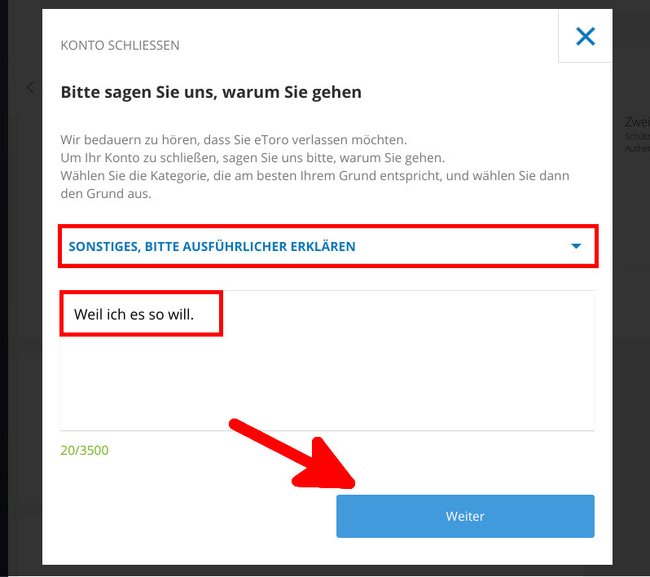
Nun werdet ihr gefragt, warum ihr das Konto schließen möchtet. Wählt unten im Dropdown-Menü beispielsweise den Eintrag „Sonstiges, bitte ausführlich erklären“ aus und schreibt irgendeinen kurzen Satz. Ihr braucht eure Entscheidung nicht zu begründen. Bestätigt mit dem Button „Weiter“.
4. Schritt:
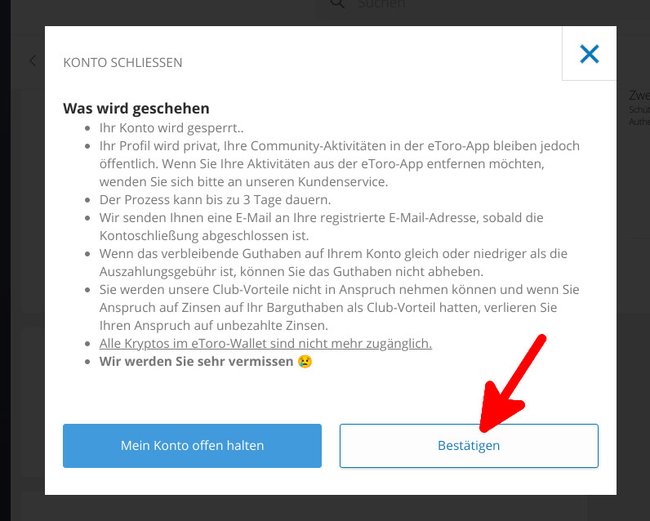
Als nächstes wird euch aufgelistet, was geschieht, wenn ihr euer Konto schließt. Wenn ihr einverstanden seid, klickt auf den Button „Bestätigen“.
5. Schritt:
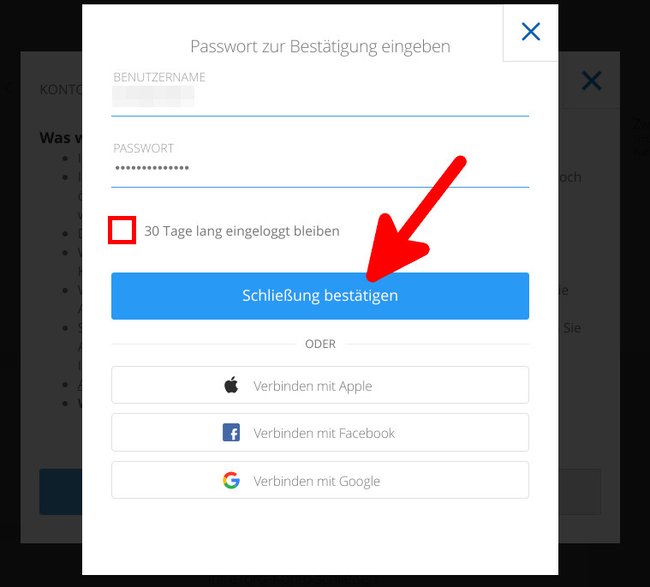
Gebt als letzten Schritt euer eToro-Passwort als Bestätigung ein. Wenn ihr nicht noch 30 Tage weiterhin eingeloggt bleiben wollt, entfernt das Häkchen bei „30 Tage eingeloggt bleiben“, um das Konto schnellstmöglich zu schließen. Klickt dann auf den Button „Schließung bestätigen“. Ihr seht kurz die Meldung „Konto wird geschlossen“ . Beachtet, dass es bis zu 3 Tage dauern kann, bis euer Konto geschlossen ist. Ihr erhaltet danach eine Bestätigung an eure E-Mail-Adresse.
Kurzanleitung
- Klickt hier, um zu euren eToro-Einstellungen zu gelangen.
- Scrollt herunter und klickt unten auf den Schriftzug „Ihr eToro-Konto schließen“.
- Bei der Begründung wählt ihr unten im Dropdown-Menü den Eintrag „Sonstiges, bitte ausführlich erklären“ aus und schreibt irgendeinen kurzen Satz. Bestätigt mit dem Button „Weiter“.
- Ihr seht eine Liste, was als nächstes passiert. Klickt auf den Button „Bestätigen“.
- Gebt als letzten Schritt euer Passwort als Bestätigung ein. Entfernt das Häkchen bei „30 Tage eingeloggt bleiben“, um das Konto schnellstmöglich zu schließen. Klickt auf „Schließung bestätigen“.
- Ihr erhaltet eine Bestätigung an eure E-Mail-Adresse, wenn das Konto geschlossen ist.
eToro-Konto schließen oder löschen: Was ist der Unterschied?
- Eine Kontolöschung impliziert, dass die Daten des Kontos komplett entfernt werden.
- Bei einer Kontoschließung ist das Konto zwar nicht mehr zugänglich, der Anbieter speichert aber eventuell weiterhin die zuvor eingegebenen personenbezogenen Daten für etwaige Datenverarbeitungen.
Daher ist es ratsam nach einer bloßen Kontoschließung den Anbieter nochmal ausdrücklich per E-Mail darauf hinzuweisen, dass alle personenbezogenen Daten des Kontos auch wirklich gelöscht werden sollen. Das geht auf der Support-Webseite von eToro: Klickt unten auf „Besucher“ und stellt eure Anfrage. Am besten gebt ihr noch den ehemaligen Benutzernamen und die E-Mail-Adresse an, damit man eure Anfrage richtig zuordnen kann.

